Зайти под именем: различия между версиями
Материал из База знаний Центра ПУСК МФТИ
м Breslav.ep переименовал страницу Capabilities/moodle/user:loginas в Зайти под именем |
перевод |
||
| Строка 1: | Строка 1: | ||
* | * Функция moodle/user:loginas позволяет пользователю входить в систему от имени любого другого пользователя, кроме администратора. | ||
* Эта возможность может быть применена в контексте курса или системы. Если она применяется в контексте курса, то позволяет пользователю войти в систему как другому участнику курса и просматривать только этот курс. | |||
* | |||
'''Примечание''': после использования функции входа от имени пользователя вы автоматически выйдете из Moodle, когда вернетесь к своей обычной роли. Это сделано по соображениям безопасности. Если вы снова войдете в систему, вы будете перенаправлены на страницу, на которой были ранее. | |||
== | == Как использовать == | ||
# | # Войдите в профиль пользователя. | ||
# | # Нажмите на ссылку «Зайти под именем». | ||
Изображение профиля пользователя, под именем которого вы вошли в систему, появится вместе с вашим собственным в меню пользователя. | |||
[[Файл:Зайти под именем.png|альт=Зайти под именем|без|мини|567x567пкс|Выпадающее меню под вашим аватаром после входа под именем другого пользователя.]] | |||
| | |||
| | |||
== | == См. также == | ||
* | * [[Moodle/role:switchroles|Переключение ролей]] | ||
* MDL-24120 | * [https://tracker.moodle.org/browse/MDL-24120?_gl=1*62gjac*_ga*MTg3MjM1NDU0NC4xNzQ2MzcwMTQz*_ga_QWYJYEY9P5*czE3NDk1NjU0MDYkbzk1JGcxJHQxNzQ5NTY3NjM1JGo1OCRsMCRoMA.. MDL-24120] вход в систему как процедура всегда выводит пользователя (администратора) из системы. | ||
Текущая версия от 15:03, 10 июня 2025
- Функция moodle/user:loginas позволяет пользователю входить в систему от имени любого другого пользователя, кроме администратора.
- Эта возможность может быть применена в контексте курса или системы. Если она применяется в контексте курса, то позволяет пользователю войти в систему как другому участнику курса и просматривать только этот курс.
Примечание: после использования функции входа от имени пользователя вы автоматически выйдете из Moodle, когда вернетесь к своей обычной роли. Это сделано по соображениям безопасности. Если вы снова войдете в систему, вы будете перенаправлены на страницу, на которой были ранее.
Как использовать
- Войдите в профиль пользователя.
- Нажмите на ссылку «Зайти под именем».
Изображение профиля пользователя, под именем которого вы вошли в систему, появится вместе с вашим собственным в меню пользователя.
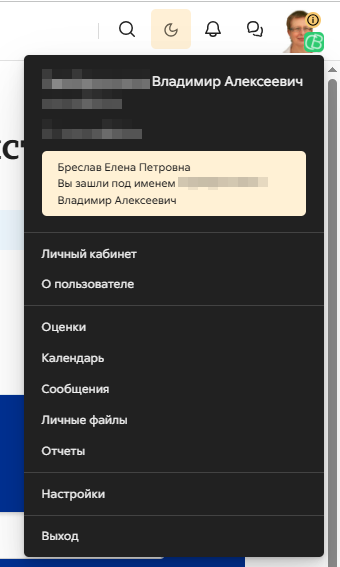
См. также
- Переключение ролей
- MDL-24120 вход в систему как процедура всегда выводит пользователя (администратора) из системы.